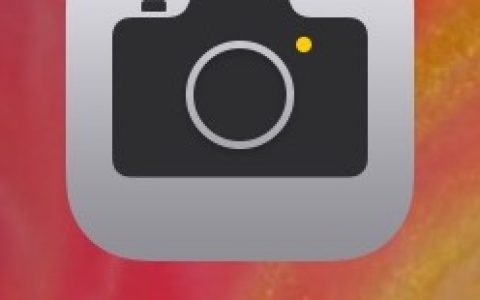iPhone13怎么扫描图片并转化为文字?iPhone13扫描文件转文字的方法
2022-07-30 621iPhone13相机怎么扫描文件并转化为文字?今天教大家操作方法,供大家参考!
进入iPhone主页,点击设置,如下图所示
iPhone13扫描文件转文字的方法

设置界面找到相机选项进入,如下图所示
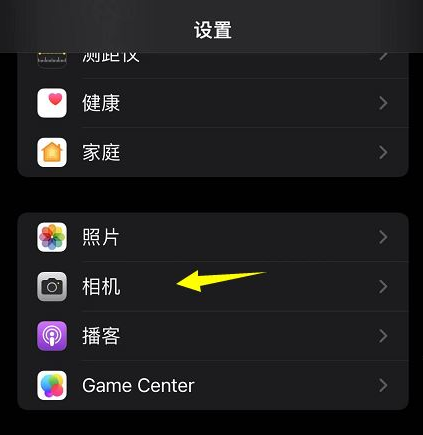
将显示检测到的文本后面的开关打开,如下图所示
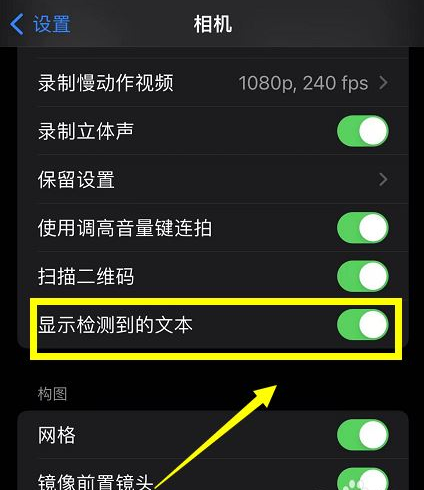
打开相机,对准你要扫描的文件,点击右下角的文本扫描按钮,如下图所示
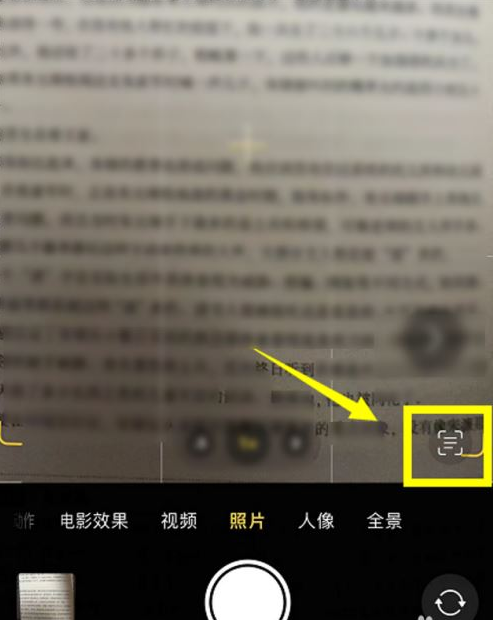
扫描成功,先点击全选(移动光标也可以部分选择),然后点击拷贝即可将扫描的文字保存到可编辑文档中了,如下图所示
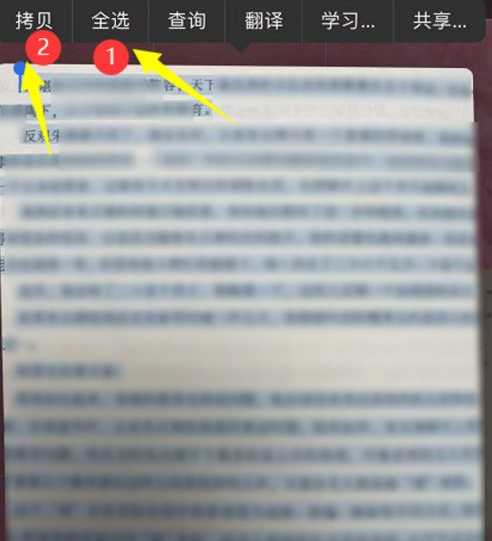
到此这篇关于iPhone13怎么扫描图片并转化为文字?iPhone13扫描文件转文字的方法的文章就介绍到这了,更多相关iPhone13扫描文件转文字内容请搜索脚本之家以前的文章或继续浏览下面的相关文章,希望大家以后多多支持果粉控!
相关资讯
查看更多最新资讯
查看更多-

- 完美万词王如何设置循环播放 开启循环播放功能流程一览
- 2023-05-31 1610
-

- 剪映如何使用镜像翻转 镜像翻转功能用法详解
- 2023-05-31 2853
-

- 时间规划局如何删除事件 删除记录事件方法介绍
- 2023-05-31 1803
-

- 腾讯会议在哪里取消会议预订 撤回预定会议流程一览
- 2023-05-31 1870
-

- 腾讯会议怎么开启会议字幕 设置会议字幕功能方法介绍
- 2023-05-31 2087
热门应用
查看更多-

- 快听小说 3.2.4
- 新闻阅读 | 83.4 MB
-

- 360漫画破解版全部免费看 1.0.0
- 漫画 | 222.73 MB
-

- 社团学姐在线观看下拉式漫画免费 1.0.0
- 漫画 | 222.73 MB
-

- 樱花漫画免费漫画在线入口页面 1.0.0
- 漫画 | 222.73 MB
-

- 亲子餐厅免费阅读 1.0.0
- 漫画 | 222.73 MB
-
 下载
下载
湘ICP备19005331号-4copyright?2018-2025
guofenkong.com 版权所有
果粉控是专业苹果设备信息查询平台
提供最新的IOS系统固件下载
相关APP应用及游戏下载,绿色无毒,下载速度快。
联系邮箱:guofenkong@163.com